Создание loft-объектов
Исходные формы для loft-объектов (путь и сечения) можно создавать в любом окне проекций, поэтому при выборе окна проекций стоит исходить из удобства моделирования, отдавая предпочтение тому окну проекций, которое в наибольшей степени согласуется с видом объекта сверху или спереди.
Loft-объекты относятся к составным объектам (Compound Objects, рис. 5) категории Geometry (Геометрия), и для их построения предназначена кнопка Loft(Лофтинговый), которая становится доступной при выделении одной из исходных форм и активизации типа Compound Objects категории Geometry. Можно пойти и другим путем — выбрать из главного меню команду Create=>Compound=>Loft, что тоже приведет к открытию панели с настройками loft-объекта.
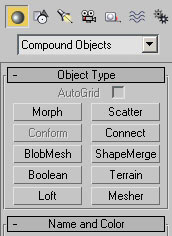
Рис. 5. Тип Compound Objects с входящими в него вариантами составных объектов
Создавать простые loft-объекты можно двумя способами: указывая либо путь — для этого варианта предназначена кнопкаGet Path (Указать путь, рис. 6) из свиткаCreation Method (Метод создания), либо форму-сечение при помощи кнопки Get Shape (Указать форму). Оба варианта равнозначны, но различаются расположением в пространстве получаемого лофтингового объекта, которое определяется на основании предварительно выделенного объекта: сечения — в первом случае и пути — во втором. Кроме названных кнопок, в свитке Creation Method (Метод создания) имеется важный переключатель, имеющий три положения:
- Move (Переместить) — форма-сечение, указанная после щелчка на кнопке Get Shape (Указать форму) или Get Path (Указать путь), будет помещена в создаваемый loft-объект и перестанет существовать как независимый объект;
- Copy (Копировать) — в составе создаваемого loft-объекта будет использована независимая копия исходной формы-сечения;
- Instance(Образец) — будет применен образец формы-сечения, который установлен по умолчанию и используется чаще всего, так как любое последующее допустимое изменение формы будет отражаться на loft-объекте. Правда, в этом случае сцена постепенно загромождается лишними объектами, поэтому обычно после окончания моделирования loft-объекта ненужные формы скрываются или вообще удаляются со сцены.
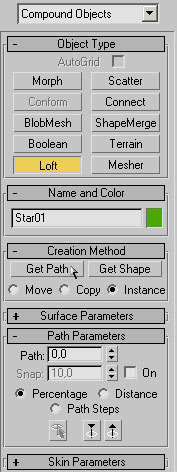
Рис. 6. Кнопка Get Path из свитка Creation Method
При создании любого loft-объекта следует обратить внимание на следующие моменты:
- если нет ни одного выделенного объекта, то кнопка Loft (Лофтинговый) будет недоступной;
- если предварительно выделенная форма состоит более чем из одного сплайна, то кнопка Get Shape (Указать форму) в свитке Creation Method(Метод создания) окажется недоступной.
Довольно часто построение лофтинговой модели начинают с создания базового объекта с одним-единственным сечением, который создается на начальном этапе формирования модели. Для примера активизируйте категорию объектов Shapes (Формы) командной панели Create (Создание), в списке разновидностей объектов укажите тип Splines (Сплайны) и постройте два сплайна: звезду (Star) в качестве сечения loft-объекта и линию (Line) в качестве его пути (рис. 7). Выделите звезду, щелкните на кнопке Geometry (Геометрия) командной панели Create (Создать) и выберите в раскрывающемся списке разновидностей объектов вариантCompound Objects (Составные объекты). В свитке Object Type (Тип объекта) сначала щелкните на кнопке Loft (Лофтинговый), потом на кнопке Get Path (Указать путь) — выбранная кнопка подсвечивается желтым цветом, а затем укажите мышью предварительно созданный сплайн пути. В результате получится фигура, образованная движением звезды по линии. Проведя рендеринг, вы увидите примерно такой объект, как показан на рис. 8.
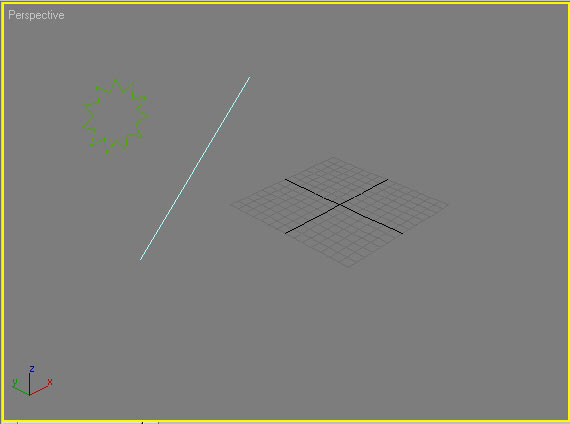
Рис. 7. Исходные формы для первого loft-объекта

Рис. 8. Первый loft-объект
Создайте другую форму пути в виде эллипса (рис. 9) и вновь сформируйте лофтинговый объект, но теперь уже на основе звезды и эллипса; результат рендеринга показан на рис. 10. Затем попробуйте получить loft-объект, взяв в качестве пути криволинейный сплайн. Последний нужно предварительно создать из линейных сплайнов, затем перейти в режим редактирования сплайна на уровне вершин, превратить каждую вершину в сглаженную и откорректировать положение вершин для достижения задуманной кривизны (рис. 11 и 12). Сохраните данный базовый объект, так как он потребуется нам в дальнейшем.
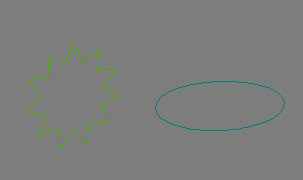
Рис. 9. Исходные формы для второго loft-объекта

Рис. 10. Второй loft-объект
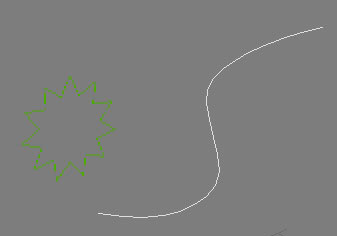
Рис. 11. Исходные формы для третьего loft-объекта

Рис. 12. Третий loft-объект
Кроме пути и сечения, на внешний вид loft-объекта влияют и другие параметры, устанавливаемые в свитках Surface Parameters (Параметры поверхности) и Skin Parameters(Параметры оболочки). Первый свиток содержит опции для управления способами визуализации поверхности лофтинга; с его помощью, например, можно управлять степенью сглаживания оболочки вдоль и поперек пути (рис. 13 и 14). Второй свиток содержит множество опций, влияющих не только на отображение оболочки лофтинга, но и на плотность каркаса и используемые методы интерполяции; с его помощью можно, в частности, регулировать детальность создаваемой модели (рис. 15 и 16).

Рис. 13. Спираль с включением обоих вариантов сглаживания
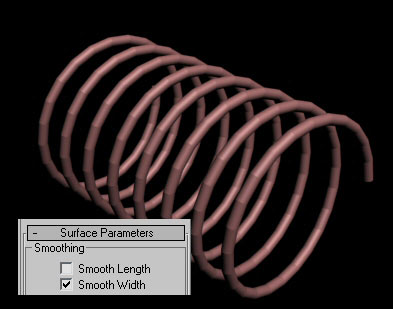
Рис. 14. Спираль с отключением сглаживания по длине
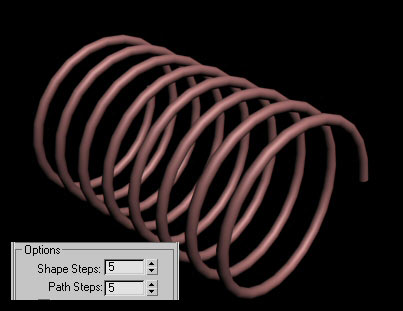
Рис. 15. Спираль с обычной плотностью каркаса
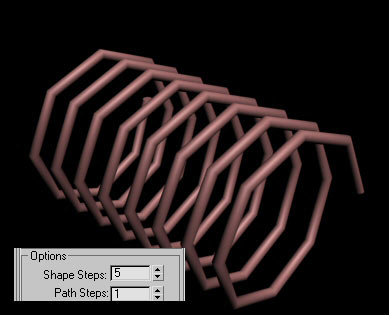
Рис. 16. Спираль с уменьшенной плотностью каркаса

| 
|
Дата добавления: 2015-04-07; просмотров: 915;
